Android デバイスを所有していて、電話の着信音が聞こえない場合は、あなただけではありません。電話が鳴らない、または音がしないという理由だけで重要な電話を逃すと、イライラすることがあります。単純な設定の問題からハードウェアの問題まで、この問題が発生する理由はいくつかあります。

この記事では、Android の着信音が聞こえない一般的な理由について説明し、電話を再び鳴らすためのトラブルシューティングのヒントを提供します。
着信音が聞こえない場合の考えられる原因
着信音の可聴性の問題にはさまざまな原因があり、それぞれに固有の解決策が必要です。それらのそれぞれを見てみましょう。
音量設定が低すぎる
着信音が聞こえない原因は、音量の設定が低すぎる、またはミュートされているなどの単純なものである場合があります。これはよくある間違いで、電話の音量設定を調整することで簡単に修正できます。
一部の携帯電話では、通知や着信音など、さまざまな種類のサウンドに個別の音量コントロールがあることにも注意してください。これらの種類の音のいずれかの音量を下げると、着信音が聞こえなくなり、他の音はまだ聞こえる可能性があります。
携帯電話の音量設定を定期的に確認し、適切なレベルに設定されていることを確認してください。また、電話機のさまざまな種類の音量コントロールとその調整方法についても理解しておく必要があります。これらの簡単な手順を実行することで、重要な通話メッセージを見逃すことがなくなります。
Android デバイスの音量設定を確認する方法は次のとおりです。
- 設定に移動。'

- 「サウンドとバイブレーション」を選択します。

- スライダを右にドラッグして音量を上げます。
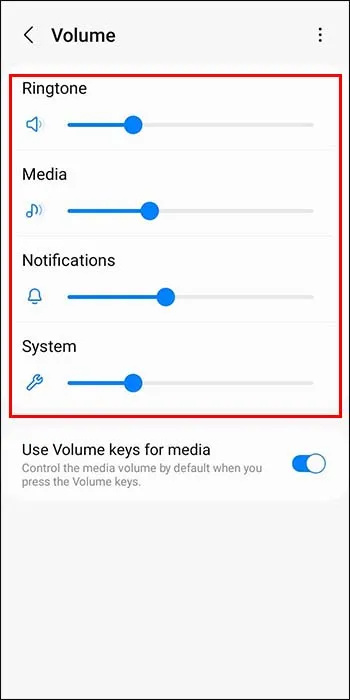
サイレントモード有効
サイレント モードでは、電話の着信音や、通知やアラームなどのその他の音をミュートできます。この機能は、休暇中や自宅でリラックスしているときに邪魔を避けたい場合に特に便利です。ただし、通常のルーチンに戻ったときにマナーモードをオフにするのを忘れると、着信音が聞こえないため、重要な電話やメッセージを逃す可能性があります.
エクセルで点線を消す方法
電話機がサイレント モードの場合、通常、電話やメッセージの着信があると、呼び出し音ではなく振動します。ただし、バイブレーション設定もオフになっていると、誰かが電話をかけたりメッセージを送ったりしているという兆候を受け取ることはありません.
サイレント モードによる着信音の聞き取りの問題を解決するには、携帯電話の設定でこの機能を無効にするだけです。また、通知設定を確認して、電話がサイレント モードの場合でも着信やメッセージのアラートを受信できるようにすることをお勧めします。
Android デバイスでサイレント モードをオフにするには、次の手順に従います。
- 「設定」を開きます。

- 「音とバイブレーション」を選択します。

- 「サウンド」をタップします。

- 「通常」を選択します。
そのため、着信音が聞こえない場合は、さらにアクションを実行する前に、電話がサイレント モードになっているかどうかを確認することをお勧めします。
おやすみモードがオンになっています
サイレント (DND) モードが有効になっている場合、電話の着信音や振動はなく、電話やメッセージの着信時に画面が点灯しません。 DND モードが原因で着信音が聞こえないかどうかを確認し、問題を解決するには、次の手順を実行できます。
- 設定に移動。'

- 「音と振動」を押します。

- 「サウンド」を選択します。

- DND モードがオンになっている場合はオフにし、[通常] を選択します。
スケジュール機能も確認する必要がある場合があります。オンの場合、スケジュールされた時間に DND モードを自動的に有効にすることができます。
Bluetooth デバイスとペアリングされた電話機
電話機がヘッドセットなどの Bluetooth デバイスとペアリングされていて、装着していない場合、電話機の着信音は聞こえません。ヘッドセットを使用していないときは、Bluetooth ペアリングを無効にします。 Android デバイスで行う方法は次のとおりです。
- 画面上部を下にスワイプしてクイック設定を開きます。
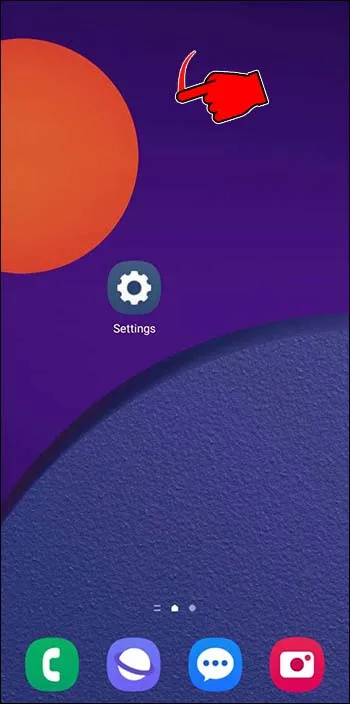
- Bluetooth アイコンをクリックして無効にします。
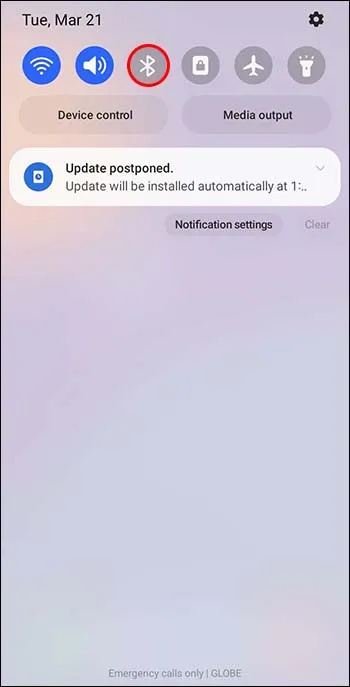
着信音ファイルの不具合
サードパーティが提供するサウンドを使用し、ファイルに欠陥があると、着信音が聞こえなくなる可能性があります。その場合は、デフォルトの着信音に切り替えるか、電話のライブラリで利用可能な着信音を選択してみてください。これを行うには、次の手順に従います。
- 「設定」を開きます。

- 「音とバイブ」をタップ。

- 「着信音」または「電話の着信音」を選択します。
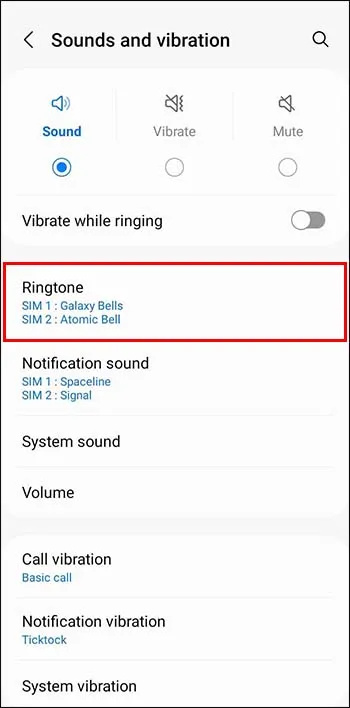
- それをタップして利用可能な着信音のいずれかを選択します。
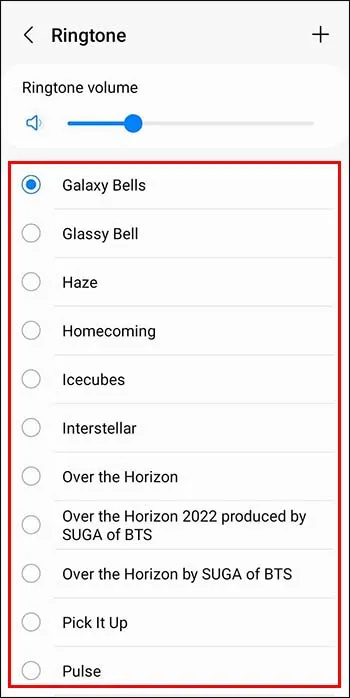
スピーカーポートの詰まり
スマートフォンのスピーカーから再生される着信音やその他の音声は、スピーカー ポートが詰まっているために聞こえなくなる場合があります。これは、スピーカーポートの小さな開口部に汚れ、ほこり、または破片が詰まって、音が出なくなる場合に発生する可能性があります。その結果、ボリュームは予想よりも大幅に低くなる可能性があります。
この問題を解決するには、綿棒または柔らかい毛のブラシを使用して、スピーカー ポートを優しくクリーニングしてみてください。汚れをスピーカーに押し込んだり、掃除中にスピーカーポートを損傷したりしないように注意してください。または、圧縮空気を使用して、スピーカー ポートから汚れや破片を吹き飛ばすこともできます。
cs go にボットを追加する方法
問題が解決しない場合は、専門の技術者に連絡するか、デバイスを認定サービス センターに持ち込んで修理または交換することをお勧めします。
マルウェア感染
マルウェアが携帯電話のオーディオに影響を与える方法の 1 つは、オーディオに関連するものを含め、システム ファイルまたは設定を変更することです。着信音が聞こえなくなる可能性があります。マルウェアは、音声出力をミュートまたは無音にすることで、音声出力を直接妨害することもあります。
マルウェアは、検証されていないソースからダウンロードされたアプリ、疑わしいリンク、不明な送信者からの電子メールの添付ファイルなど、さまざまなソースから携帯電話に感染する可能性があります。この問題を解決するには、信頼できるウイルス対策ソフトウェアを使用して、携帯電話でマルウェア スキャンを実行してみてください。
また、電話のオペレーティング システムやその他のソフトウェアを定期的に更新して、脆弱性にパッチを適用し、デバイスをマルウェアから保護し続ける必要があります。また、マルウェアの感染を避けるために、アプリをダウンロードしたりリンクをクリックしたりするときは常に注意してください。
ソフトウェアの問題
ソフトウェアの問題は、着信音が聞こえなくなるなど、電話機のオーディオに影響を与える可能性があります。これらの問題は、バグ、不具合、古いソフトウェア、またはデバイスで実行されている異なるソフトウェア アプリ間の競合が原因で発生する可能性があります。
ソフトウェア関連の問題を解決するには、いくつかの解決策を試すことができます。
- 電話を再起動します。これにより、多くの場合、軽微なソフトウェアの不具合が解決されます。
- デバイスのソフトウェアを更新します。オペレーティング システムとその他の関連アプリを利用可能な最新バージョンに更新することが不可欠です。
- オーディオ出力で問題を引き起こしているアプリのキャッシュをクリアします。
- 工場出荷時設定へのリセットを実行します。すべてのデータが消去され、デバイスがデフォルト設定に復元されます。工場出荷時設定へのリセットを実行する前に、必ずデータをバックアップしてください。
ハードウェアの問題
デバイスの物理的損傷、コンポーネントの損耗、または製造上の欠陥などのハードウェアの問題は、着信音が聞こえない原因となる可能性があります。最も一般的な問題は、スピーカーの誤動作または損傷であり、オーディオ出力がこもったり聞こえなくなったりする可能性があります。
ハードウェア関連の問題を修正するには、損傷したコンポーネントを交換する必要がある場合があります。これにはデバイスを開く必要がありますが、これは複雑な場合があり、専門の技術者または認定サービス センターのみが行う必要があります。
交換する前に、音量設定の確認、スピーカー ポートのクリーニング、外部スピーカーでのオーディオ出力のテストなどの基本的なトラブルシューティング手順を試して、問題が実際にハードウェアに関連していることを確認してください。
予防は修理に勝る
デバイスのオーディオの問題を防ぐために事前対策を講じることは、事後にデバイスを修理するよりも常に優れています。デバイスを慎重に取り扱う、疑わしいダウンロードを避ける、ソフトウェアを最新の状態に保つ、データを定期的にバックアップするなどの簡単な予防策を講じることで、潜在的な問題を防ぐことができます。
これらの予防策を採用することで、着信音が聞こえないという問題を解決しようとするストレスや不都合を回避し、デバイスを正常に動作させることができます。
電話で聞こえない着信音を修正するためにどの方法を使用しますか?着信音が聞こえないことに関連する他の原因と解決策を知っていますか?以下のコメントセクションでお知らせください。









